Rejtett kurzor beállítása adatbevitelkor a Windows 10/11 rendszerben

Bosszantja az a helyzet, amikor az egérmutató megjelenik a szövegmezőben gépelés közben?
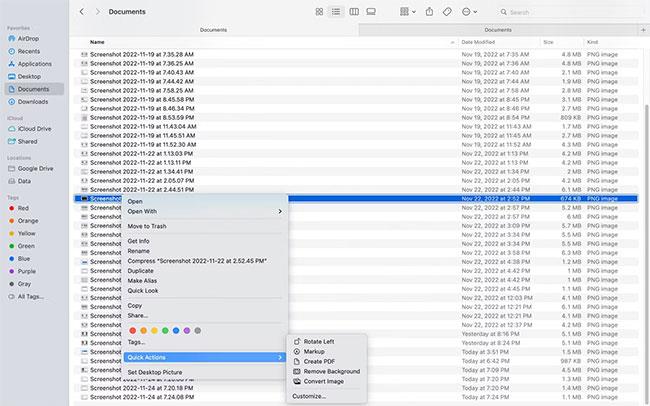
A Windows 11 még mindig fejlődő platform, így a felhasználók idővel változásokat észlelhetnek a felhasználói felületén. E változtatások közül néhányat nem mindig értékelnek, és észreveheti, hogy a tálcán lévő Keresés ikon keresősáv lett.
Ha igen, a következő cikkből megtudhatja, hogyan állíthatja vissza a Windows 11 keresősávját a Keresés ikonra.
Mi történt a Keresés ikonnal a Windows 11 tálcán?
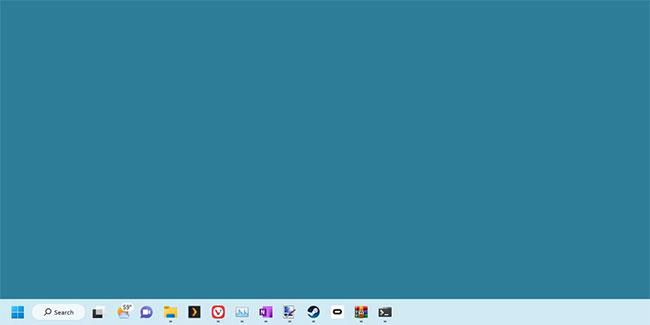
Új tálca keresési ikon
Ha frissíti a Windows 11 rendszert , a tálcán lévő keresési ikont nagyobb sávikonra módosítja. Ez a módosítás automatikusan megtörténik, és az írás időpontjában nem módosítható a beállítások menüben.
Szerencsére van egy átfogó megoldás erre a tervezési változásra.
Állítsa vissza a funkciókat a ViVeTool segítségével
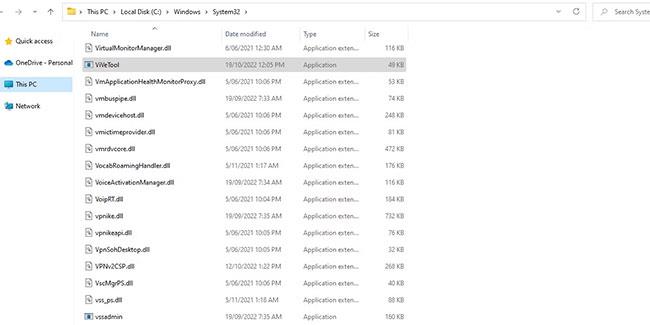
ViVeTool a System32-ben
Ezt a funkciót a ViVeTool segítségével alakítjuk át, és megtalálja a ViVeTool GitHub oldalán. A program megfelelő használatához a ViVeTool-t ki kell csomagolni a megfelelő helyre: System32.
Mielőtt folytatná , feltétlenül olvassa el a System32-t és annak fontosságát a rendszer számára . A ViVeTool biztonságos program, de mielőtt elkezdené, tudnia kell, mit csinál.
Ha készen áll, bontsa ki a ViVeTool letöltött ZIP-fájlját a System32 mappájába.
A Windows 11 keresősáv ikonjának visszaállítása
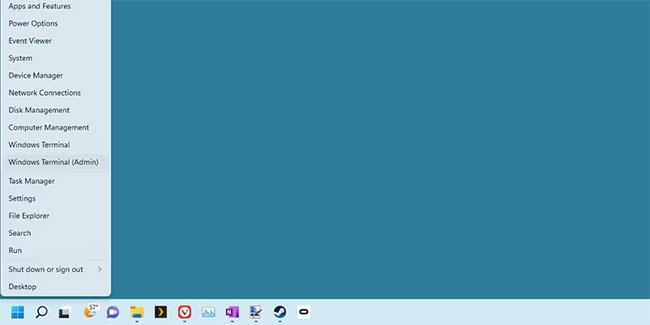
A Gyorsparancs menü adminisztrátori módban megnyit egy Terminál ablakot
Kezdje egy terminálablak elindításával rendszergazdai jogokkal. Ehhez kattintson a jobb gombbal a Start menü ikonjára, és nyomja meg a Windows Terminal - Admin gombot . Győződjön meg arról, hogy a Felhasználói fiókok felügyelete ablakban kattintson az Igen gombra .
Ezután írja be a következő kódot a terminál ablakba:
vivetool /disable /id:39263329A folyamat sikeres, ha megjelenik a Funkciókonfigurációk sikeres beállítása üzenet .
Ezután már csak újra kell indítanod. A Keresés ikon visszatér eredeti stílusához.
A funkciók akkor is változnak, ha Ön nem szeretné
Ez valószínűleg ideiglenes javítás. A Microsoft a jövőben beépíthet egy kapcsolót, vagy hozzáadhat más változtatásokat, amelyek befolyásolják az eszköz működését.
Bár bosszantó lehet, mindaddig, amíg vannak Windows-t használó emberek, lesznek olyanok, akik olyan módosításokat hajtanak végre, mint például a ViVeTool, hogy visszaadják az irányítást a felhasználóknak.
Bosszantja az a helyzet, amikor az egérmutató megjelenik a szövegmezőben gépelés közben?
Míg a Discord az idő nagy részében zökkenőmentesen működik, időnként olyan problémába ütközhet, amely fejfájást okoz, miközben megpróbálja kitalálni, hogyan lehet megoldani.
Ha nem használja a Narrátort, vagy másik alkalmazást szeretne használni, egyszerűen kikapcsolhatja vagy letilthatja.
A Windows sötét témával rendelkezik, amely javítja a rendszer általános esztétikáját. Ez a lehetőség azonban korlátozott, és nem feltétlenül érint bizonyos alkalmazásokat.
Amíg arra vár, hogy a Microsoft hivatalosan hozza a Copilotot a Windows 10-be, már korán megtapasztalhatja ezt az AI chatbot szolgáltatást harmadik féltől származó eszközök, például a ViveTool használatával.
Az élő feliratok segítségével mindenki, beleértve a siketeket vagy nagyothallókat is, jobban megértse a hangot azáltal, hogy megtekinti az elhangzott feliratokat.
Ez az útmutató bemutatja, hogyan állíthatja vissza teljesen a Windows Update összetevőit és házirendjeit az alapértelmezettre a Windows 11 rendszerben.
A Windows 11 hibát jelez, hogy nem kap elég RAM-ot, hiányzik a RAM, miközben az eszköz RAM-ja még rendelkezésre áll. Ez a cikk segít gyorsan kezelni ezt a helyzetet.
Sok felhasználónak problémái vannak a Clipchamp videószerkesztő eszköz Microsoft Store-on keresztüli telepítésével. Ha ugyanezzel a problémával küzd, és szeretné telepíteni és kipróbálni ezt az ingyenes videószerkesztő eszközt, ne aggódjon!
A Windows reflektorfény egy olyan szolgáltatás, amely javítja a Windows esztétikáját.
A Gigabyte lesz a következő számítógép-alkatrészgyártó, amely bemutatja azon alaplapmodellek listáját, amelyek támogatják a kompatibilitást és a zökkenőmentes frissítést a Windows 11-re.
Gyakori probléma ezek között, hogy a Hyper-V engedélyezése után a Windows 11 rendszeren nem lehetséges a rendszerindítás a lezárási képernyőről.
A számítógép hardvereszközeinek illesztőprogramjait használják a hardver és az operációs rendszer közötti kommunikációhoz.
A Helyi biztonsági házirend a Windows hatékony szolgáltatása, amely lehetővé teszi a helyi hálózaton lévő számítógépek biztonságának szabályozását.
A Paint Cocreator a Microsoft Paint alkalmazásba ágyazott szolgáltatás. Kép több verzióját is létrehozhatja a DALL-E, egy képi mesterséges intelligencia rendszer segítségével, amely az Ön által megadott szövegbevitelen alapul.
Akár beszédet szeretne gyakorolni, akár egy idegen nyelvet elsajátítani, akár podcastot szeretne készíteni, a hangfelvétel Windows 11 rendszerű számítógépen egy egyszerű folyamat.
A Battery Saver a Windows 11 egyik hasznos beépített funkciója.
Bizonyos helyzetekben újra kell indítania a Windows 11 számítógépet a problémák megoldásához, a frissítések telepítéséhez, a telepítési folyamat befejezéséhez vagy más szükséges feladatok elvégzéséhez.
Egyéni energiagazdálkodási séma létrehozása nem ritka, ha sok éve használja a Windows rendszert. De tudta, hogy importálhat és exportálhat energiaterveket a Windows rendszerben?
A Dynamic Lock nevű biztonsági funkció segítségével egyszerűen beállíthatja számítógépét, hogy biztonságosan zárja le magát, amikor elhagyja munkahelyét, anélkül, hogy teljesen le kellene kapcsolnia a rendszert.
A Kioszk mód a Windows 10 rendszeren egy olyan mód, amelynél csak 1 alkalmazás használható, vagy csak 1 webhely érhető el vendégfelhasználókkal.
Ez az útmutató bemutatja, hogyan módosíthatja vagy állíthatja vissza a Camera Roll mappa alapértelmezett helyét a Windows 10 rendszerben.
A hosts fájl szerkesztése azt eredményezheti, hogy nem tud hozzáférni az internethez, ha a fájl nincs megfelelően módosítva. A következő cikk a hosts fájl szerkesztését mutatja be a Windows 10 rendszerben.
A fotók méretének és kapacitásának csökkentésével könnyebben megoszthatja vagy elküldheti őket bárkinek. Különösen a Windows 10 rendszeren néhány egyszerű lépéssel csoportosan átméretezheti a fényképeket.
Ha biztonsági vagy adatvédelmi okokból nem kell megjelenítenie a nemrég felkeresett elemeket és helyeket, egyszerűen kikapcsolhatja.
A Microsoft nemrég adta ki a Windows 10 évfordulós frissítését számos fejlesztéssel és új funkcióval. Ebben az új frissítésben sok változást fog látni. A Windows Ink ceruza támogatásától a Microsoft Edge böngészőbővítmény támogatásáig a Start menü és a Cortana is jelentősen fejlődött.
Egy hely számos művelet vezérléséhez közvetlenül a tálcán.
Windows 10 rendszeren letölthet és telepíthet csoportházirend-sablonokat a Microsoft Edge beállításainak kezeléséhez, és ez az útmutató bemutatja a folyamatot.
A Sötét mód a Windows 10 sötét hátterű felülete, amely segít a számítógépnek energiatakarékosságban, és csökkenti a felhasználó szemére gyakorolt hatást.
A tálcán korlátozott hely áll rendelkezésre, és ha rendszeresen több alkalmazással dolgozik, gyorsan elfogyhat a több kedvenc alkalmazás rögzítéséhez szükséges hely.




























